在使用Windows7操作系统的过程中,难免会遇到一些系统崩溃或者需要重新安装系统的情况。为了能够快速而顺利地进行系统安装,制作一个可靠的Win7系统盘是非常有必要的。本文将以简明易懂的操作步骤为您介绍如何制作Win7系统盘。
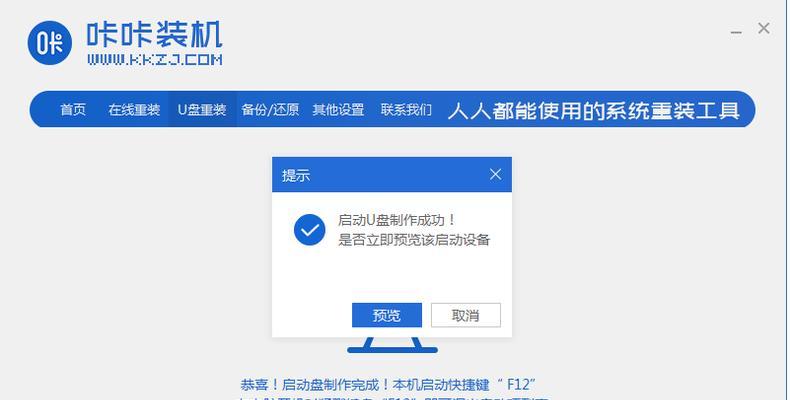
准备工作
1.确认所需工具和材料
我们需要一台已安装好Windows7操作系统的计算机,一张可用的空白DVD光盘,以及一个可读写的光驱。
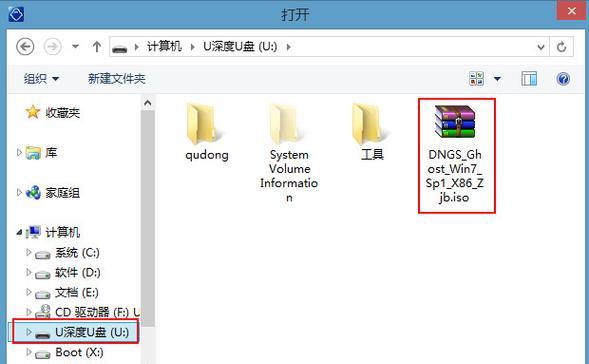
2.下载Win7系统映像文件
接下来,我们需要下载Windows7ISO映像文件。您可以从微软官方网站或其他可信赖的下载站点获取。确保下载的文件与您计算机上安装的版本相匹配。
3.检查计算机配置要求
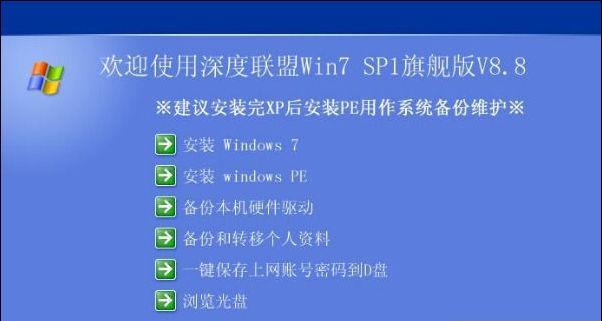
在开始制作Win7系统盘之前,请确保您的计算机满足Windows7的最低配置要求,例如处理器、内存和硬盘空间。
制作Win7系统盘
4.打开光盘刻录工具
将空白DVD光盘插入计算机的光驱,并打开光盘刻录工具。常见的刻录软件有Nero、PowerISO等,您可以根据自己的喜好选择。
5.选择映像文件
在刻录工具中,选择"刻录映像文件"的选项,并浏览到您下载的Windows7ISO映像文件所在的位置。
6.设置刻录速度
根据您的需求和光驱的性能,设置合适的刻录速度。一般来说,较慢的速度可以提高刻录质量。
7.点击开始刻录
点击"开始"按钮或相应的刻录按钮,开始制作Win7系统盘。刻录过程可能需要一些时间,请耐心等待。
8.完成刻录
待刻录完成后,光盘刻录工具会弹出提示,告诉您制作Win7系统盘已经完成。请移除光盘并妥善保管。
使用Win7系统盘
9.重启计算机
将制作好的Win7系统盘插入需要安装系统的计算机的光驱中,并重新启动计算机。
10.进入BIOS设置
在计算机重新启动后,根据显示的提示进入BIOS设置界面。通常,按下F2、F8或Delete键可以进入BIOS设置。
11.设置启动顺序
在BIOS设置界面中,找到"Boot"或"启动"选项,并将光驱设置为首次启动设备。保存更改并退出BIOS设置。
12.开始系统安装
计算机重新启动后,系统会自动从Win7系统盘启动,进入系统安装界面。按照提示进行操作,完成系统的安装过程。
13.安装驱动和更新
安装完系统后,需要安装计算机硬件所需的驱动程序,并及时更新系统补丁和安全更新,以确保系统的正常运行和安全性。
14.恢复个人数据和软件
如果您有备份的个人数据和软件安装文件,可以通过相应的工具或方法将其恢复到新系统中。
15.完成制作Win7系统盘
至此,您已经成功制作并使用Win7系统盘,为您的计算机提供了一个可靠的系统恢复和重装的工具。
通过本文的教程,您学会了如何制作Win7系统盘,并顺利完成了系统安装。制作一个可靠的系统盘对于应对突发情况和重新安装系统都非常重要。希望本文对您有所帮助,祝您使用Win7系统愉快!


